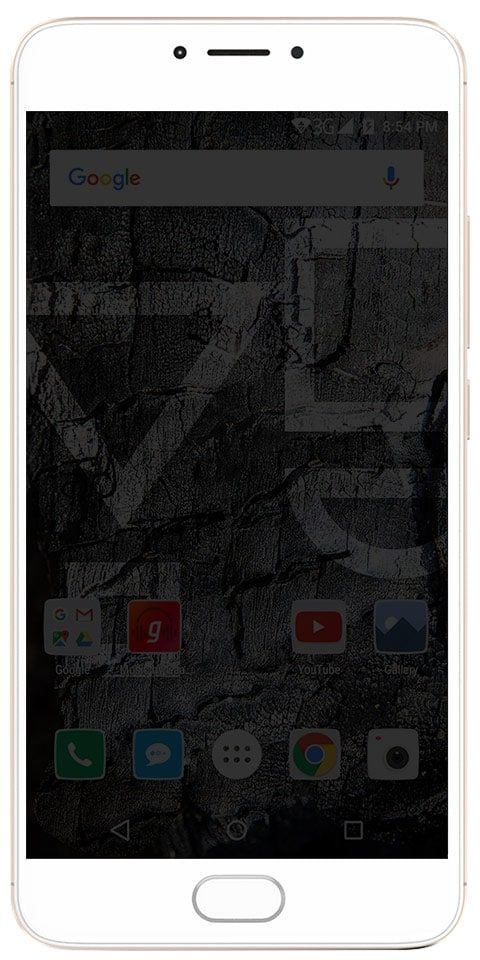گوگل بک مارکس کہاں واقع ہے؟ کیسے ڈھونڈیں؟
ڈان ’نہیں جانتے کہ آپ کے گوگل بُک مارکس کہاں واقع ہیں؟ ٹھیک ہے ، ہم آپ کی مدد کے لئے حاضر ہیں۔
گوگل بک مارکس واقع:
گوگل کروم کے بُک مارکس کو ترتیب دینے میں آسان ہے اور براؤزر سے ان تک رسائی حاصل ہے۔ یہ ایک مشہور ویب براؤزر ہے جو آپ کو بہت ساری خصوصیات کو اپنی مرضی کے مطابق بنانے کے ساتھ ساتھ مفید ملانے کو انسٹال کرنے کا اہل بناتا ہے۔ تاہم ، جب آپ کی بک مارک فائلوں کا مقام ڈھونڈنے کی بات آتی ہے تو یہ صارف سے زیادہ بدیہی نہیں ہے۔ بعض اوقات آپ کو ان بُک مارک فائلوں کو ڈھونڈنے کی ضرورت ہوگی جب آپ کسی کرپٹ فائل کو حذف کرنا چاہتے ہیں یا آپ بُک مارکس کا بیک اپ ڈھونڈ رہے ہیں۔ اگر آپ اپنے آپریٹنگ سسٹم کو دوبارہ ترتیب دے رہے ہیں تو ، آپ کو بُک مارکس کو محفوظ کرنا ہوگا ، ورنہ وہ ضائع ہوجائیں گے۔ شاید آپ اب گوگل کروم کو استعمال نہیں کرنا چاہتے ہیں ، لیکن آپ اب بھی چاہتے ہیں کہ اپنے بُک مارکس اپنے نئے براؤزر میں نمودار ہوں۔

آپ کو اپنی ڈرائیو پر تلاش کرنا مشکل ہوسکتا ہے۔ کروم تمام بُک مارکس کو ایک فائل میں اکٹھا کرتا ہے۔ اگر آپ بیک اپ ، منتقل ، یا ڈرائیو سے اپنے بُک مارکس تک رسائی حاصل کرنا چاہتے ہیں۔ آپ کو اس فائل کو اپنے فائل سسٹم میں تلاش کرنا ہوگا۔
کنکشن کی دشواری یا غلط mmi کوڈ فکس
آپ کو بُک مارکس فائلوں کے محل وقوع کی ضرورت کی وجہ سے کچھ بھی ہو ، ان میں ترمیم کرنے یا حذف کرنے سے پہلے ، آپ کو گوگل کروم سے باہر نکلنا ہوگا۔ بصورت دیگر ، کروم فائلوں میں تبدیلی کا پتہ لگاسکتا ہے اور خود بخود انھیں بحال کرسکتا ہے۔ چاہے آپ کے پاس ونڈوز ، میک یا لینکس آپریٹنگ سسٹم ہے ، آپ کچھ آسان اقدامات پر عمل کرکے اپنی گوگل کروم بک مارک فائلوں کو تلاش کرسکتے ہیں۔ شروع کرنے کا طریقہ یہ ہے۔ ونڈوز ، میکوس یا لینکس میں اپنی بُک مارک فائلوں کو تلاش کرنے کے ل You آپ کو مختلف طریقوں کا استعمال کرنے کی ضرورت ہوگی۔ یہ مضمون آپ کو ضروری مراحل کی رہنمائی کرے گا۔
گوگل بک مارکس ونڈوز میں کہاں واقع ہیں:
گوگل کروم نے بوک مارک اور بوک مارک بیک اپ فائل کو ونڈوز فائل سسٹم میں طویل راستہ میں اسٹور کیا ہے۔ گوگل بک مارکس کہاں واقع ہے؟ ونڈوز میں بُک مارک فائل تک پہنچنے کے ل you ، آپ کو اپنے ایپ ڈیٹا فولڈر تک رسائی حاصل کرنا ہوگی۔ فولڈر تلاش کرنے کے لئے ، ان مراحل پر عمل کریں:
ایمیزون فائر اسٹک پی سی اسٹریمنگ
- کھولیں ‘فائل ایکسپلورر’۔
- C: / صارفین / [YourPC] پر جائیں اور پھر AppData فولڈر منتخب کریں۔
- یہ کبھی کبھی چھپا ہوتا ہے اور آپ کو اس تک رسائی کی اجازت نہیں ہوتی ہے۔ لیکن چونکہ آپ اپنے کمپیوٹر کے منتظم ہیں ، لہذا آپ اسے تبدیل کرسکتے ہیں۔
- اپنے ٹاسک بار (میگنفائنگ گلاس آئکن) پر موجود ‘تلاش’ بٹن پر کلک کریں۔
- پھر ‘فائل ایکسپلورر آپشنز’ ٹائپ کریں۔ آئیکن ظاہر ہونے پر ، اس پر کلک کریں۔
- 'اختیارات' مینو کے اوپری حصے میں ایک 'دیکھیں' ٹیب ڈھونڈیں۔

-
- مینو پر ‘پوشیدہ فائلیں اور فولڈرز’ ڈھونڈیں۔
- 'چھپی ہوئی فائلیں اور فولڈرز دکھائیں' کے اختیار پر نشان لگائیں۔
- ایپ ڈیٹا فولڈر میں واپس جائیں۔
- پھر ’لوکل‘ پر کلک کریں۔
- گوگل / کروم تلاش کریں اور پھر 'صارف کا ڈیٹا' درج کریں۔
- ‘ڈیفالٹ’ فولڈر تلاش کریں۔
- نیچے سکرول کریں اور آپ کو بُک مارکس فائل اور بُک مارکس ڈاٹ بیک بیک فائل مل جائے گی۔
- اب آپ اس فائل کو کاپی ، منتقل ، یا حذف کرسکتے ہیں۔
گوگل بک مارکس میک او ایس پر کہاں واقع ہیں:
گوگل کروم اپنے بک مارکس کو میک او ایس میں واقع ’ایپلی کیشن سپورٹ‘ ڈائرکٹری میں اسٹور کرتا ہے۔ آپ اس ڈائرکٹری کو ‘ٹرمینل’ پروگرام اور اس کے کمانڈ لائن انٹرفیس کی مدد سے تلاش کرسکتے ہیں۔ کمانڈ لائن ٹائپ کریں: / صارف // لائبریری / ایپلی کیشن سپورٹ / گوگل / کروم / ڈیفالٹ۔ انٹر دبائیں اور ’فائنڈر‘ آپ کے بُک مارکس کے ساتھ فولڈر تک رسائی حاصل کرے گا۔ کمانڈ لائن انٹرفیس کا استعمال کرتے ہوئے ٹرمینل پروگرام کے ساتھ تلاش کرنا یہ ڈائریکٹری آسان ہے۔
لیکن اگر یہ فولڈر پوشیدہ ہے تو ، آپ اسے ابھی بھی فائنڈر کے ذریعہ اس تک رسائی حاصل کرسکتے ہیں۔ اس تک رسائی حاصل کرنے کے لئے مندرجہ ذیل اقدام یہ ہے:
- کھولیں ‘فائنڈر’۔ اسکرین کے نچلے حصے میں نیلے رنگ کے سفید چہرے والا وہ شبیہہ ہے۔
- صارفین // پر جائیں۔
- اگر آپ کو کوئی ’لائبریری‘ ڈائرکٹری نظر نہیں آتی ہے۔ پھر کمان + شفٹ + پیریڈ بٹن دبائیں۔ اس سے پوشیدہ فولڈرز ٹوگل ہوجائیں گے ، اور آپ کو اپنی ضرورت تک رسائی پہنچائے گی۔

- 'لائبریری' درج کریں ، پھر 'ایپلیکیشن سپورٹ' فولڈر میں جائیں۔
- ‘گوگل’ تلاش کریں اور اس ڈائرکٹری میں داخل ہوں۔
- ‘کروم’ تلاش کریں اور داخل کریں۔
- پھر 'ڈیفالٹ' فولڈر درج کریں۔
تب آپ دیکھیں گے کہ یہ گوگل بُک مارکس کہاں واقع تھے
گوگل بک مارکس لنکس میں کہاں واقع تھے؟
اگر آپ لینکس استعمال کررہے ہیں تو ، آپ ان مراحل سے فائلوں تک رسائی حاصل کرسکتے ہیں۔
- ’ٹرمینل‘ کھولنے کے لئے Ctrl + Alt + T دبائیں۔ آپ اسے اپنے ’’ ایپلی کیشنز ‘‘ بار میں دستی طور پر بھی تلاش کرسکتے ہیں۔

- 'ٹرمینل' ونڈو میں ، یہ راستہ ٹائپ کریں:
/home//.config/google-chrome/Default/
ٹی وی کے لئے کوکس کیبل کو ایچ ڈی ایم آئی میں تبدیل کریں
- یا ، اگر آپ کا کروم ورژن تبدیل ہو گیا ہے ، تو آپ کو اس راستے کی ضرورت ہوگی
/home//.config/chromium/Default/
- انٹر دبائیں اور آپ بُک مارک فائل والے فولڈر تک رسائی حاصل کریں گے۔
جب آپ لینکس میں کوئی راستہ ٹائپ کرتے ہیں تو ، تشکیل سگنل کے سامنے مدت (.) اس فولڈر کو پوشیدہ ہے۔ ’ٹرمینل‘ آسانی سے اس تک رسائی حاصل کرسکتا ہے۔ ایک بار جب آپ ان فائلوں کو حاصل کرلیں تو آپ ان میں ترمیم کرسکتے ہیں ، حذف کرسکتے ہیں یا ان کا بیک اپ بنا سکتے ہیں۔
اپنے بُک مارکس کو بطور HTML فائل حاصل کریں:
اگر آپ پوشیدہ اور سسٹم فائلوں کے ذریعے تشریف لانا نہیں چاہتے ہیں تو ، اگر آپ انہیں HTML فائل کے بطور ایکسپورٹ کرتے ہیں تو آپ اپنے گوگل کروم بُک مارکس کو حاصل کرسکتے ہیں۔
آپ کے گوگل بُک مارکس کہاں واقع ہیں یہ جاننے کے ل you ، آپ کو یہ ضروری ہے کہ:
- اپنے کمپیوٹر پر ، کروم کھولیں۔
- اوپر دائیں طرف ، مزید پر کلک کریں۔
- لیک بُک مارکس بُک مارک مینیجر .
- اوپر ، مزید پر کلک کریں بک مارکس برآمد کریں .
اب آپ اپنی فائل کے لئے منزل کا فولڈر منتخب کرسکتے ہیں۔ کسی اور گوگل کروم پر اس فائل کی درآمد آسان ہے۔ اور 'ایکسپورٹ' کے بجائے ، 'امپورٹ' پر کلک کریں۔ پھر فائل کی منزل منتخب کریں اور ’کھولیں‘ پر کلک کریں۔ اس سے تمام محفوظ کردہ بک مارکس کو موجودہ والے میں شامل کردیں گے۔
فائل کو تلاش نہیں کرسکتے ہیں یا بک مارکس برآمد نہیں کرسکتے ہیں؟
بعض اوقات آپ کے گوگل کروم پروفائل میں پریشانی پیدا ہوسکتی ہے ، یا کسی اور قسم کی خرابی ہوسکتی ہے۔ یہی معاملہ ہے ، کسٹمر ٹیم کا کوئی فرد آپ کو سنبھالے گا اور آپ کو حل کی راہنمائی کرے گا۔
ساتھی میٹ 2 اپ ڈیٹ کریں
اگر آپ کو اپنے گوگل بُک مارکس کو تلاش کرنے ، برآمد کرنے یا تلاش کرنے میں اضافی مدد کی ضرورت ہو تو ، آپ اپنے سوالات پوسٹ کرسکتے ہیں اور اس پر اکثر پوچھے گئے سوالات کے جوابات تلاش کرسکتے ہیں۔ گوگل کروم ہیلپ سینٹر۔
اگر آپ کو یہ مضمون پسند ہے تو ، آپ بھی پسند کریں گے۔ یوٹیوب پلے لسٹ ڈاؤن لوڈ کریں: تھرڈ پارٹی ایپ کی ضرورت نہیں ہے